亲,以下就是关于(Win10系统禁止某个程序运行的解决方法(图)),由“WiFi之家网”整理!

原标题:"Win10系统禁止某个程序运行的解决方法"相关电脑问题教程分享。 - 来源:WiFi之家网。
Win10系统下可以利用组策略编辑器来禁止某个程序的运行,如果家里有小孩就可以禁止掉游戏和QQ的运行,这样才能让他们更好地利用电脑来进行学习。那么Win10系统如何禁止某个程序的运行?跟随WiFi之家网小编一起来看看Win10系统禁止某个程序运行的解决方法。
方法如下:
1、按下Win+R组合键调出运行对话框,输入Gpedit.msc 回车。
2、打开本地组策略后,以此展开:用户配置”>“管理模板”>“系统”。进入“系统”设置。
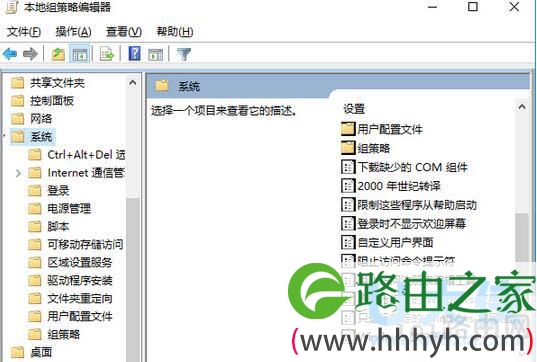
Win10系统
3、双击右侧的“不运行制定的Windows应用程序”项,打开后配置为已启用,然后点击显示按钮。
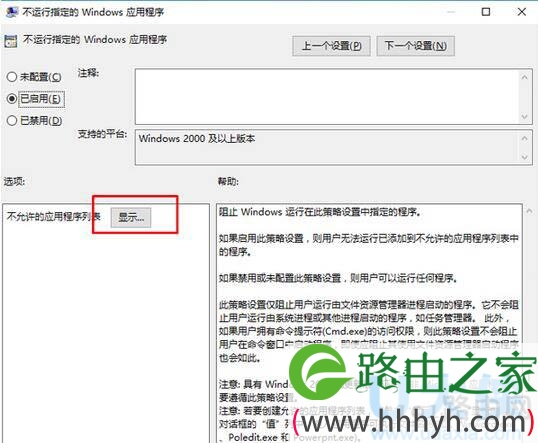
Win10系统
4、打开显示后,我们要输入你要限制程序或软件的主程序名(不是快捷方式上的名字)如QQ是“QQScLauncher.exe” 具体你可以右键点击快捷方式,在属性中查看到“目标”就是了。
5、一直点确定,然后再试下能不能打开QQ了。
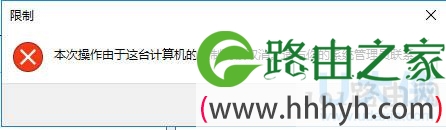
Win10系统
以上就是Win10系统禁止某个程序运行的解决方法
相关内容推荐:
Win10系统下用Windows Defender制作离线杀毒盘的方法
以上就是关于-常见问题-(Win10系统禁止某个程序运行的解决方法(图))的教程!
原创文章,作者:常见问题,如若转载,请注明出处:https://www.224m.com/114388.html

